전원 버튼을 누르지 않고 iPhone을 잠그거나 잠금 해제하는 방법

iPhone 또는 iPad의 전원 버튼이 파손된 경우에도 AssistiveTouch를 사용하여 화면을 잠그거나 다시 시작할 수 있는 방법을 안내합니다.
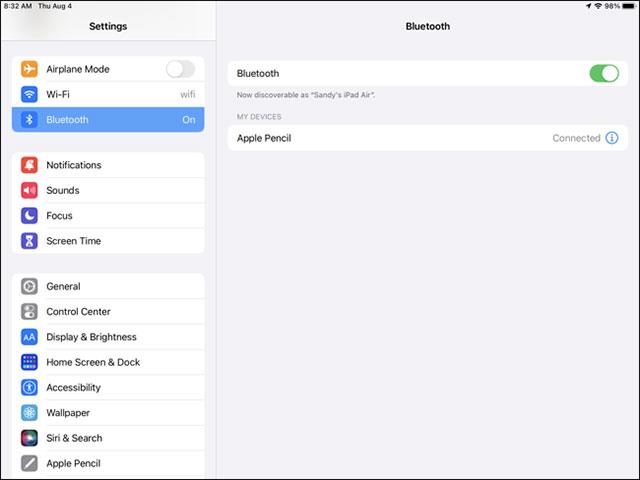
일반적으로 스마트폰의 개인정보 보호 문제는 사용자 커뮤니티로부터 점점 더 많은 관심을 받고 있으며, iPhone도 예외는 아닙니다. 예를 들어 앱이 마이크, 카메라, GPS 또는 기타 센서와 같은 기기의 민감한 시스템에 액세스하고 있는지 어떻게 알 수 있나요? 이는 스마트폰 사용자의 개인정보 보호와 직접적인 관련이 있습니다.
다행스럽게도 iOS 14의 개인 정보 보호 설정 기능은 현재 어떤 애플리케이션이 iPhone에 내장된 카메라에 액세스하고 있는지 명확하게 알려줍니다. 그런 다음 필요한 경우 이 액세스 권한을 취소할 수 있습니다.
iPhone에서 어떤 응용 프로그램이 카메라에 액세스하고 있는지 확인하는 방법
먼저, 홈 화면에서 톱니바퀴 아이콘을 눌러 iPhone의 " 설정 " 앱을 엽니다.

' 설정 ' 메뉴에서 ' 개인정보 '를 클릭하세요 .

' 개인정보 ' 섹션에서 ' 카메라 '를 탭하세요.

그러면 기기의 카메라에 대한 액세스 권한을 요청한 앱 목록이 표시됩니다. 특히, 현재 iPhone 카메라에 접근할 수 있는 애플리케이션 옆에는 " 켜짐 " 상태(녹색) 의 스위치가 있습니다 . 반대로, 접근 권한이 없는 애플리케이션에는 회색 " 끄기 " 스위치가 있습니다.

(또한 여기에 나열되지 않은 앱도 기기의 카메라에 액세스할 수 있는 권한이 없습니다.)
특정 앱에 대한 카메라 접근 권한을 취소하는 경우 해당 앱 옆에 있는 스위치를 눌러 ' 끄기 '로 전환하세요. 마찬가지로 앱 옆에 있는 스위치를 ' 켜짐 ' 상태로 전환하여 앱에 카메라 액세스 권한을 부여할 수도 있습니다.

이제 " 설정 " 앱을 종료하면 변경 사항이 즉시 적용됩니다.
iOS 14부터는 앱이 iPhone에 내장된 카메라를 사용하고 있는지 쉽게 알 수 있습니다. 화면 왼쪽 상단, 상태 표시줄 위를 살펴보세요. 녹색 점이 보이면 앱이 카메라를 사용하고 있다는 의미입니다. (주황색 점이 나타나면 마이크가 사용 중이라는 의미입니다.)

iPhone 또는 iPad의 전원 버튼이 파손된 경우에도 AssistiveTouch를 사용하여 화면을 잠그거나 다시 시작할 수 있는 방법을 안내합니다.
iOS 17의 새로운 기능을 통해 iPhone의 연락처 사진 개인 정보 보호를 세밀하게 조정할 수 있는 방법을 알아보세요.
iOS 14 및 iPadOS 14부터 Apple은 사용자가 시스템에서 기본 브라우저를 선택할 수 있는 매우 유용한 기능을 도입했습니다. Microsoft Edge를 쉽게 기본 브라우저로 설정하는 방법을 알아보세요.
iPhone의 전면 카메라로 사진을 찍으면 뷰파인더가 이미지를 반전시킵니다. iOS 14을 통해 Apple은 이 간단한 설정을 기기의 카메라 앱에 통합했습니다.
iOS 15에서 원래 Safari 디자인으로 돌아가기 위한 쉽게 따라 할 수 있는 방법과 설정을 소개합니다.
iOS 16의 Apple 지도 애플리케이션을 사용하여 정류장을 추가하는 쉽고 빠른 방법을 알아보세요. 사과 지도에 정류장을 더 추가하기
Zen Flip Clock 애플리케이션을 통해 iPhone에 플립 시계를 설치하고 설정하는 방법을 알아보세요. 다양한 사용자 정의 옵션으로 독특한 인터페이스를 경험하세요.
Apple Music에서 자동 음악 재생을 끄는 방법을 알아보세요. WiFi가 없을 때 모바일 데이터를 절약할 수 있는 유용한 팁입니다.
Safari에서 사용자 프로필 생성은 iOS 17용으로 업데이트된 새로운 기능입니다. 이 가이드는 Safari에서 사용자 프로필 만들기에 대한 모든 정보를 제공합니다.
Photo Shuffle을 사용하여 iOS 16의 잠금 화면을 개인화하세요. 여러 장의 사진을 자동으로 표시하거나 수동으로 선택할 수 있습니다.








